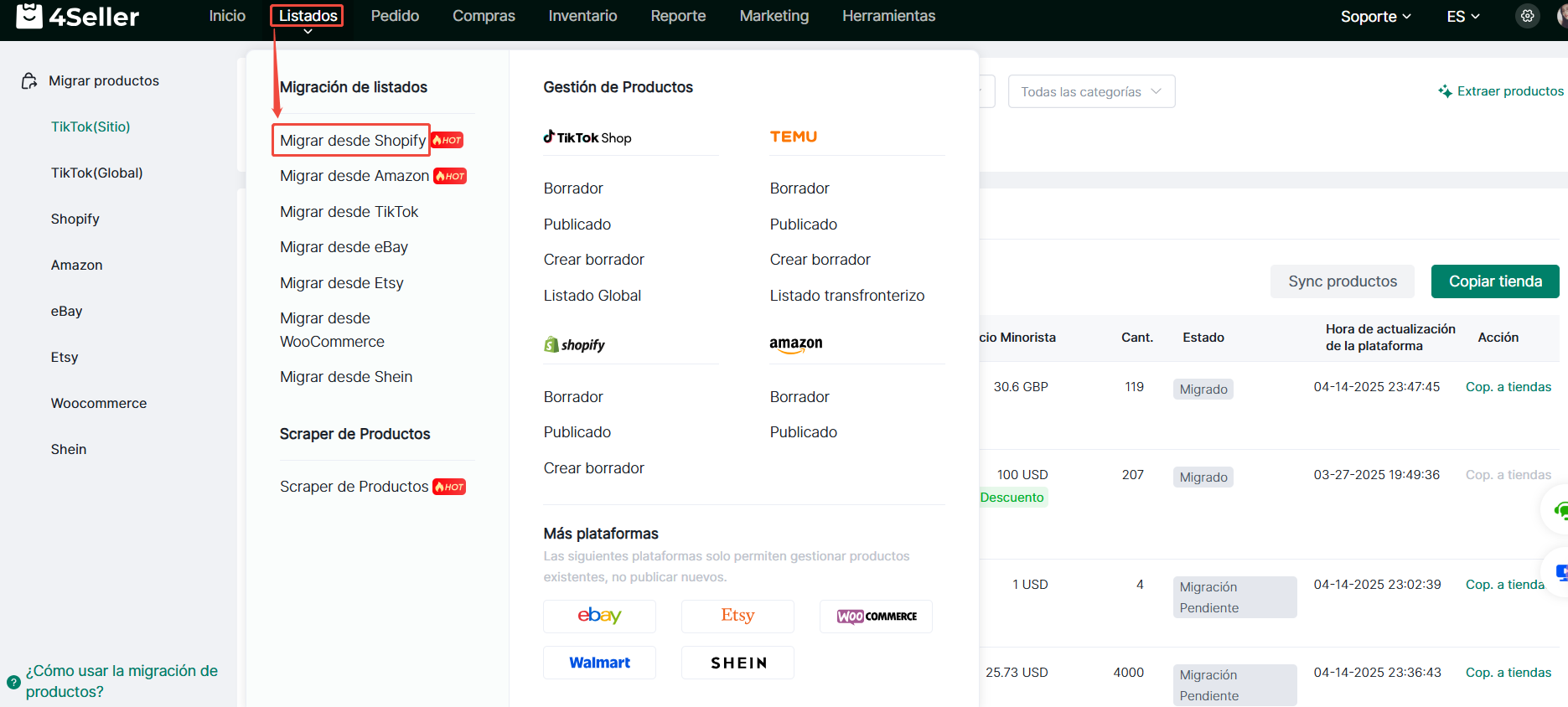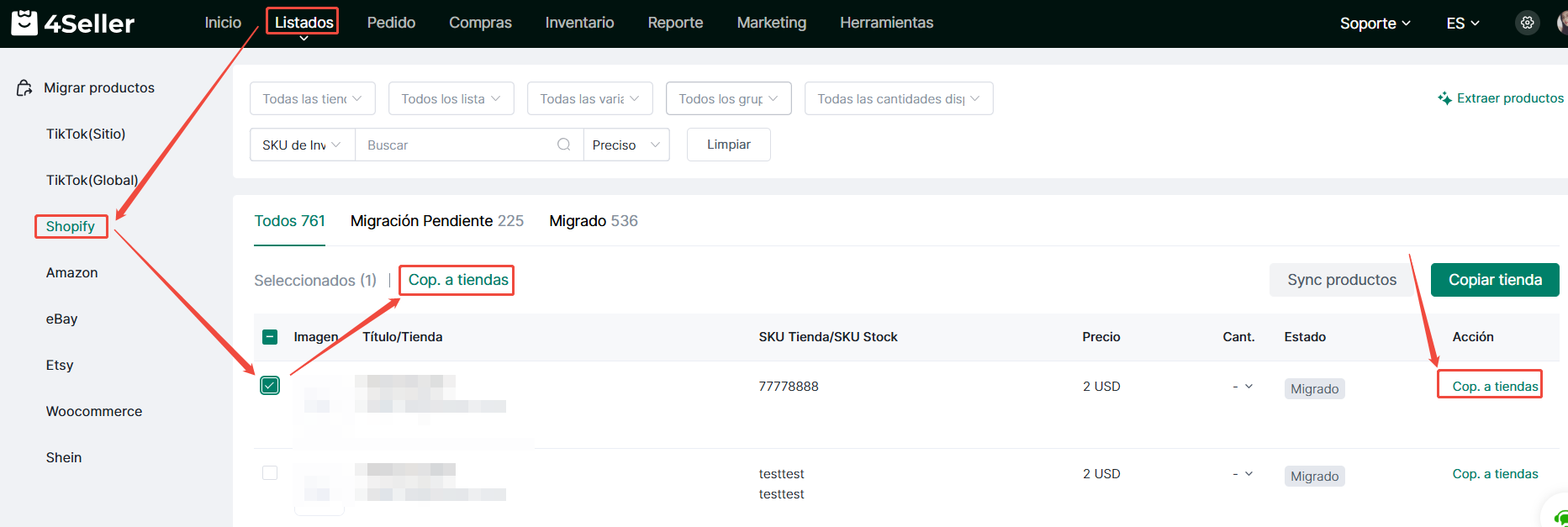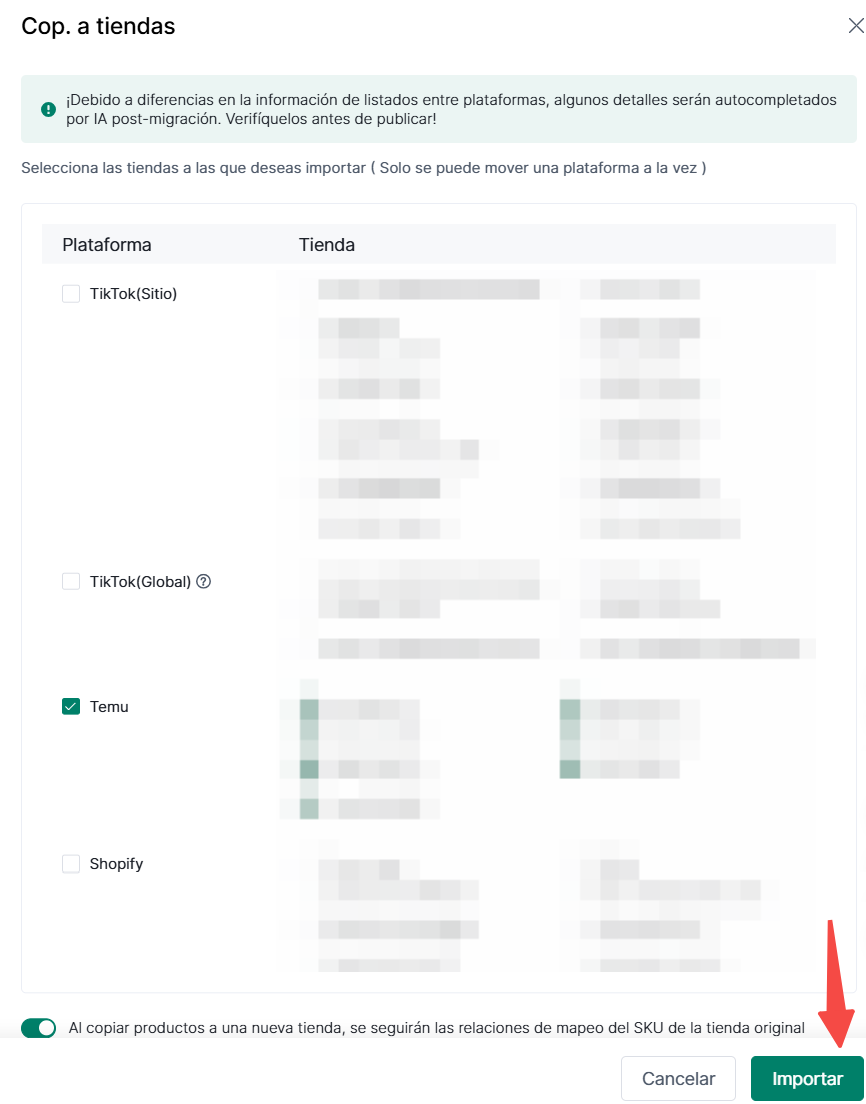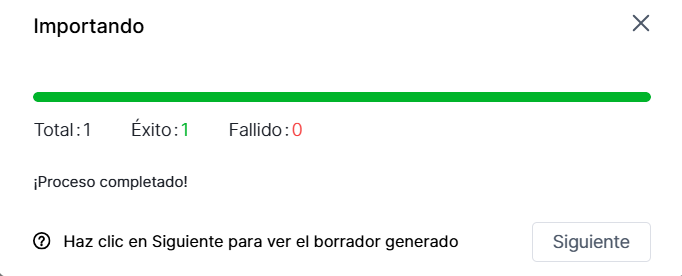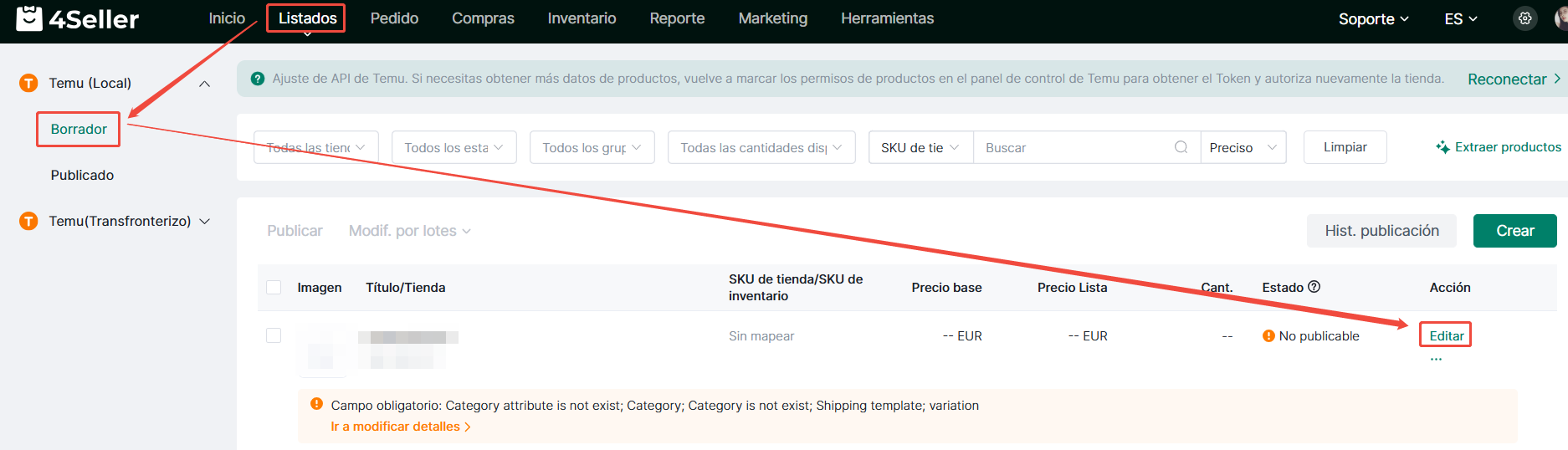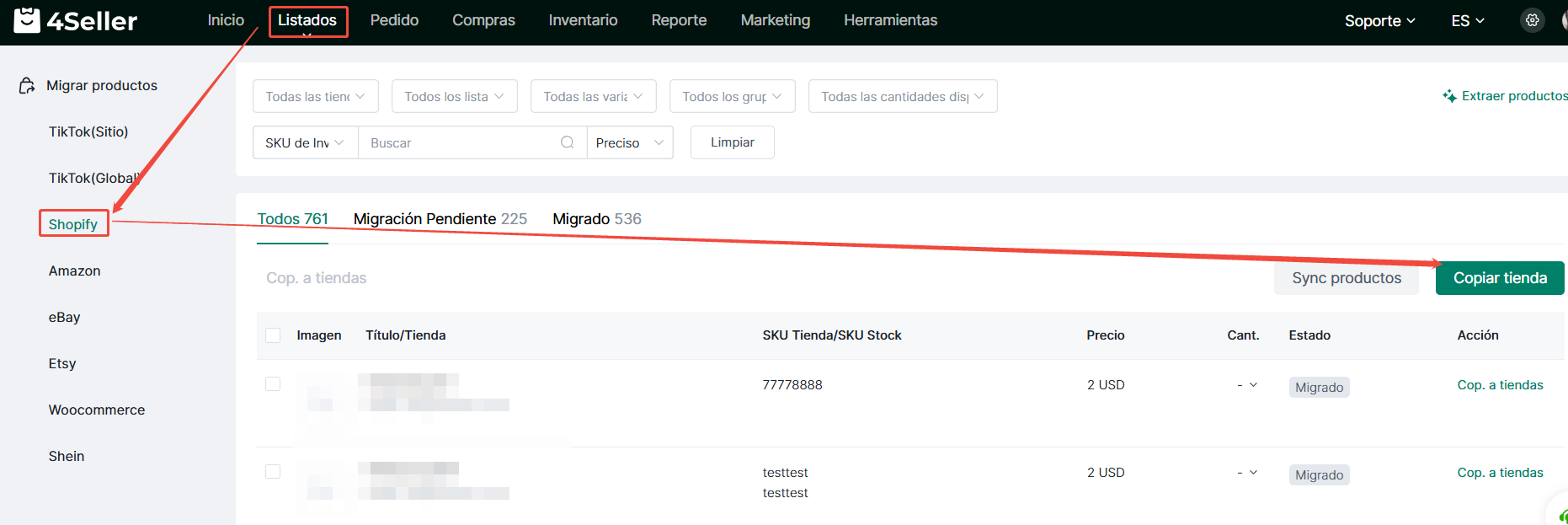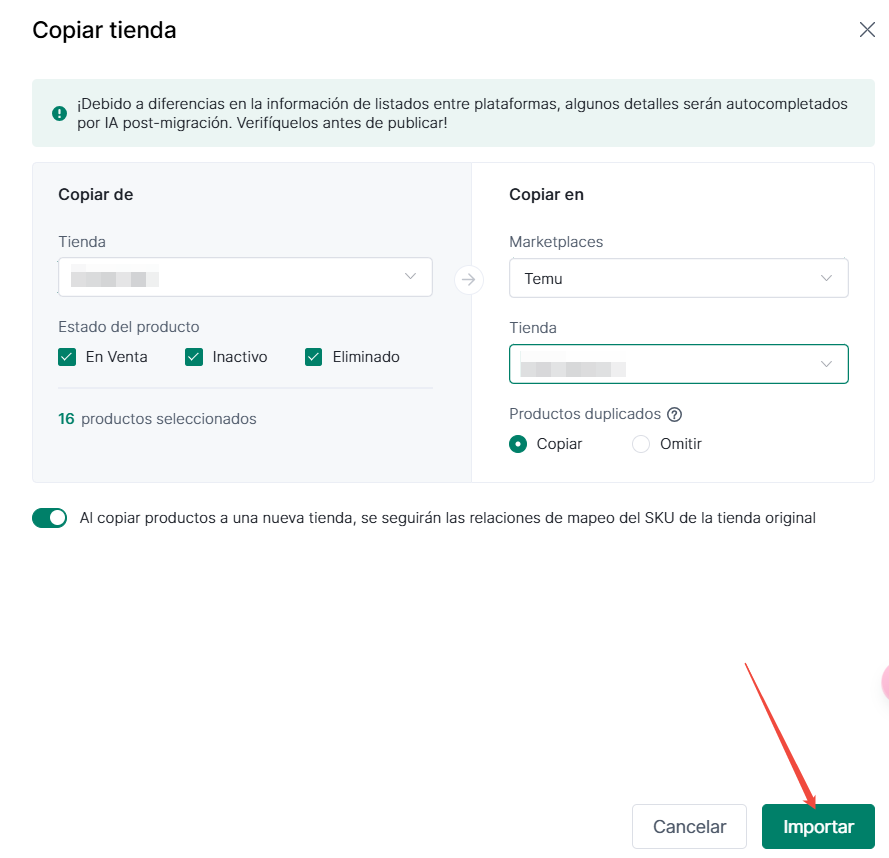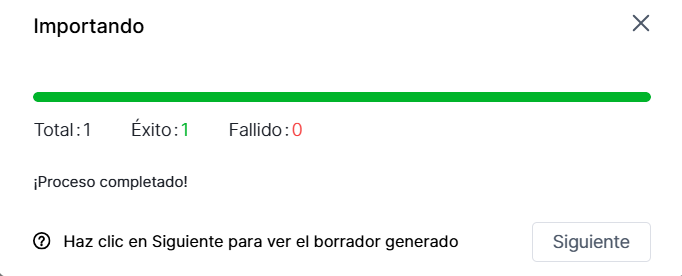- Comenzar
- Videotutoriales
- Base de Conocimientos
- Preguntas frecuentes & Solución de Problemas
¿Cómo sincronizar listados de Shopify a Temu?
Actualizado el 05 Mar,2025Copiar Enlace
Los productos listados en la sección "Activos, Inactivos y Eliminados" pueden transferirse a tiendas Temu mediante "Cop. a tiendas" o "Copiar tienda".
1. "Cop.a tiendas":
1. Haz clic en el botón "Activo" para ver la lista de productos a transferir.
2. Selecciona los productos marcando las casillas.
3. Haz clic en "Cop.a tiendas" en la barra de acciones o en "Cop. a tiendas" en la columna de acciones.
4. Selecciona la tienda destino y decide si sincronizar las relaciones de mapeo de SKU.
5. Haz clic en "Importar".
Nota: La barra de progreso verde indica que la transferencia fue exitosa.
6. Haz clic en "Siguiente" para ver los productos transferidos. Los borradores se generarán en la lista de Temu.
7. Haz clic en "Editar" para asignar categorías y atributos de variantes (la información de variantes e imágenes se importará automáticamente).
8. Modifica la información en las secciones: "Información del producto", "Fotos y video", "Especificaciones", "Descripción" y "Envío"······.
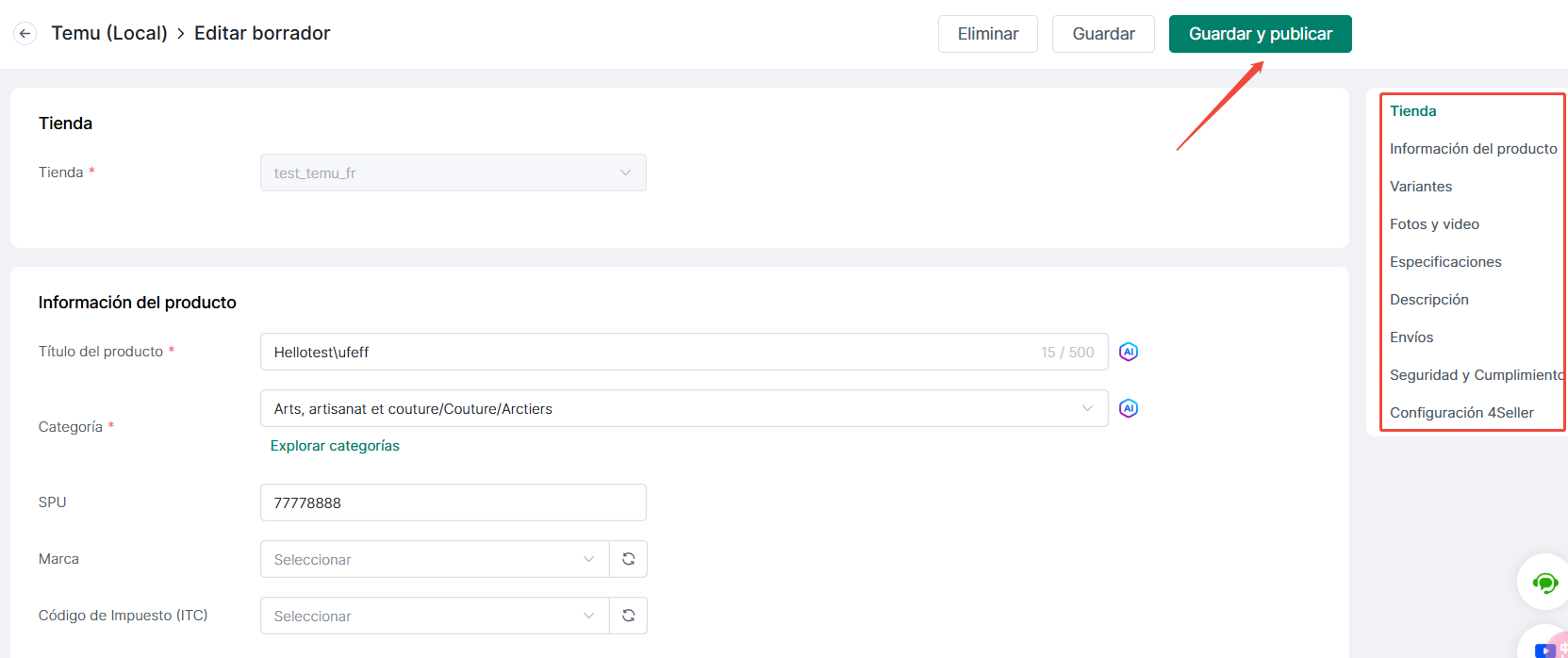
Nota: Los campos obligatorios están marcados con un asterisco rojo.
9. Haz clic en "Guardar y publicar" para completar la actualización.
2. "Copiar por tienda":
1. Haz clic en "Copiar por tienda".
2. En "Copiar de", selecciona productos activos/inactivos.
3. En "Copiar en", selecciona la tienda destino y elige "Copiar" o "Omitir" para productos duplicados.
Nota: Personaliza la sincronización de relaciones de SKU.
4. Haz clic en "Importar".
5. Modifica la información del producto siguiendo los mismos pasos que en "Cop.a tiendas".
Volver arriba